Win10系統打開應用商店是窗口化的,但是很多用戶都喜歡看到全屏化的應用商店,因為這樣可以,更方便的進行應用的選擇和下載。那麼Win10系統中該怎麼把應用商店從窗口切換至全屏呢?
win10系統中把窗口化的應用商店切換到全屏的方法:
首先點擊“開始”按鍵,選擇一個應用商城中的應用,在這裡小編以“應用商城”為例。
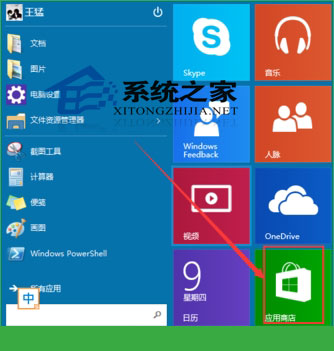
進入“應用商城”後只要點擊右上角的最大化的按鈕,即最大化顯示,細心的網友可能發現,這只是最大化顯示,而不是全屏顯示。
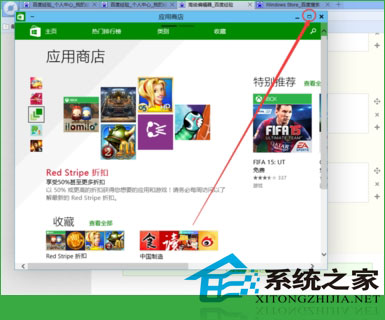
點擊左上角3個點的符號。
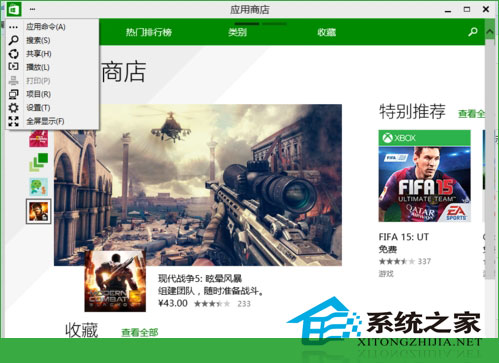
選擇最下面的“全屏顯示”,該應用即全屏顯示。
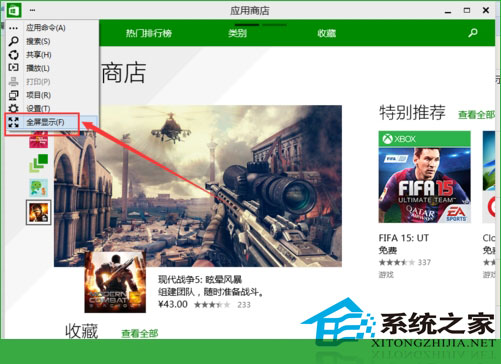
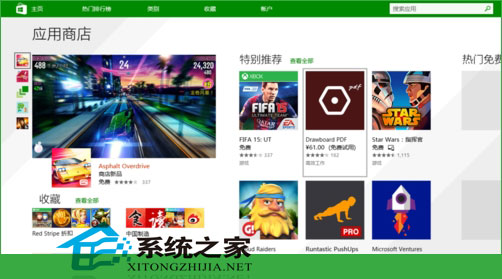
將應用商店全屏化,將會顯示更多的應用,而且圖片也變得更加清晰,讓用戶們選擇應用和下載應用都變的更方便。